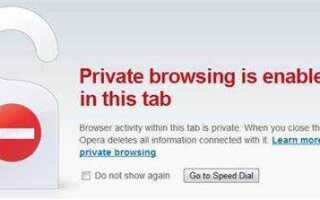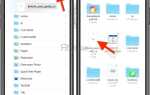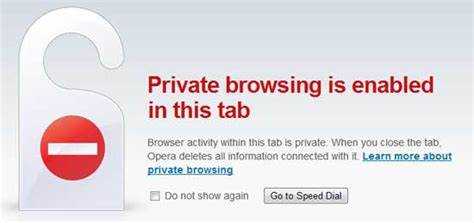
Браузер Opera предлагает встроенные инструменты для обеспечения конфиденциальности при серфинге в интернете. Одним из таких инструментов является возможность настроить приватное подключение, что помогает защитить ваши данные от посторонних глаз и повысить безопасность при работе в сети.
Приватное подключение в Opera включает в себя использование встроенного VPN и других функций, таких как блокировка трекеров и защита от вредоносных сайтов. Включение VPN позволяет скрыть ваш реальный IP-адрес, что делает ваш интернет-серфинг анонимным и защищённым от внешнего наблюдения. Важно понимать, что Opera не использует сторонних провайдеров для предоставления VPN, а предлагает собственное решение, что уменьшает вероятность утечек данных.
Для того чтобы настроить приватное подключение, необходимо выполнить несколько простых шагов. Включение VPN в настройках браузера займет всего несколько минут, и при этом не нужно дополнительно устанавливать сторонние расширения или программы. Настройки можно адаптировать под собственные нужды, чтобы обеспечить наилучшую защиту в различных ситуациях.
Далее, мы подробно рассмотрим, как настроить все функции для максимальной безопасности и конфиденциальности при использовании браузера Opera.
Настройка VPN в браузере Opera
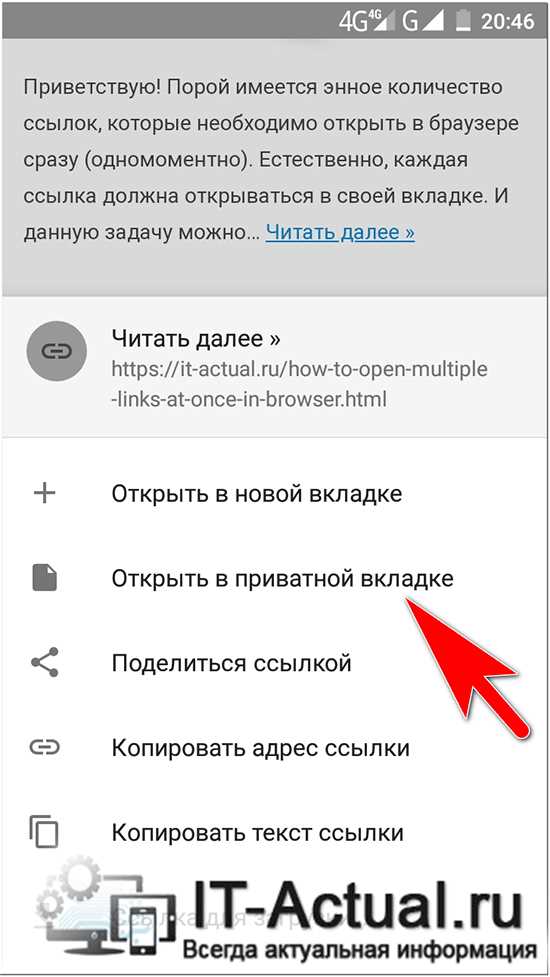
Для настройки встроенного VPN в браузере Opera выполните несколько простых шагов. Браузер Opera предлагает бесплатное и встроенное решение для создания приватного соединения без необходимости установки сторонних расширений или программ.
1. Откройте браузер Opera и перейдите в меню настроек, кликнув по значку в правом верхнем углу окна (три горизонтальные линии).
2. В открывшемся меню выберите «Настройки» (или используйте сочетание клавиш Alt + P).
3. В разделе «Конфиденциальность и безопасность» прокрутите страницу вниз до блока «VPN». Здесь будет переключатель для активации VPN-сервиса.
4. Включите VPN, передвинув ползунок в положение «Включено». После этого в адресной строке появится индикатор, который будет показывать статус VPN.
5. Для выбора конкретного региона серверов VPN кликните по иконке VPN в адресной строке. Выберите страну из предложенного списка. На данный момент доступны несколько регионов: Европа, Америка, Азия.
6. После выбора региона, ваше интернет-соединение будет проходить через серверы в указанной стране, что позволит скрыть ваш настоящий IP-адрес и обойти блокировки контента.
Помимо стандартной функции VPN, браузер Opera позволяет бесплатно использовать услуги с ограничением по трафику, но этот лимит обычно достаточно велик для повседневного серфинга в интернете.
Использование VPN в Opera не требует дополнительной регистрации и предоставляет базовую защиту от трекинга и цензуры. Однако для полноценной анонимности и безопасности рекомендуется использовать специализированные платные VPN-сервисы в случае более высоких требований к конфиденциальности.
Как включить режим «Защита от трекинга» в Opera
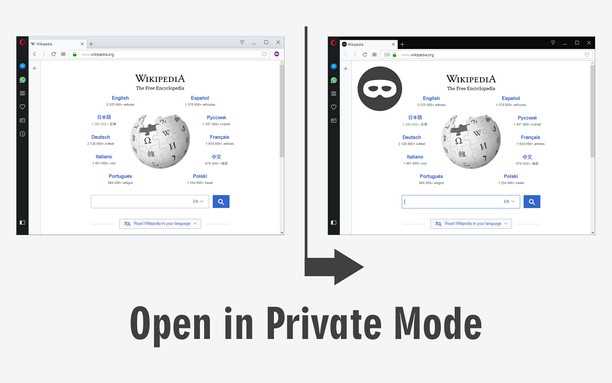
Для защиты от отслеживания ваших действий в интернете браузер Opera предлагает встроенную функцию «Защита от трекинга». Этот режим блокирует скрипты и файлы, которые собирают информацию о ваших действиях на различных сайтах.
Чтобы активировать «Защиту от трекинга», выполните следующие шаги:
1. Откройте браузер Opera и в правом верхнем углу нажмите на значок настроек (шестеренка).
2. В меню выберите раздел «Конфиденциальность и безопасность».
3. В разделе «Конфиденциальность» найдите опцию «Защита от трекинга» и установите переключатель в положение «Включено».
4. Дополнительно, можно настроить уровень защиты. Для этого выберите один из вариантов:
- Стандартный – блокирует основные трекеры, но позволяет отображать некоторые рекламные элементы.
- Высокий – блокирует большинство трекеров и всплывающих окон, значительно улучшая вашу конфиденциальность.
- Пожизненный – обеспечивает максимальную защиту, блокируя почти все формы трекинга и следящее поведение на всех сайтах.
После активации защиты вы заметите значок щита в адресной строке, который показывает, сколько трекеров было заблокировано на текущей странице. Если вы хотите временно отключить защиту для определённого сайта, просто кликните на этот значок и выберите опцию «Отключить для этого сайта».
Регулярно проверяйте настройки, чтобы обеспечить необходимый уровень безопасности, в зависимости от ваших предпочтений в интернета-активности. «Защита от трекинга» помогает минимизировать риски отслеживания и улучшает конфиденциальность при серфинге в сети.
Использование прокси-сервера для приватности в Opera
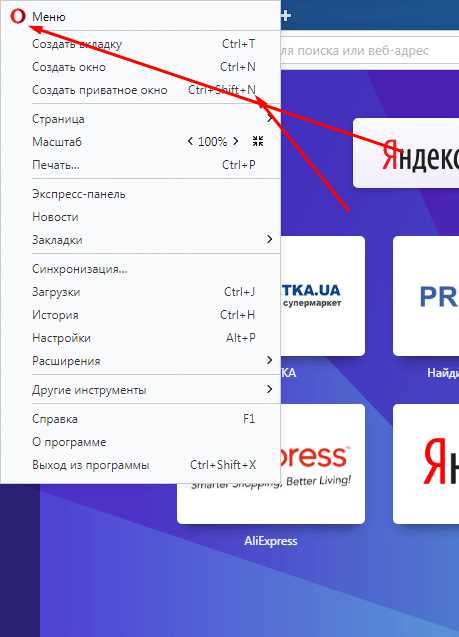
Прокси-сервер позволяет скрыть ваш реальный IP-адрес и улучшить приватность при использовании браузера Opera. Этот метод полезен для обхода географических ограничений и защиты от отслеживания. Для настроек прокси в Opera необходимо выполнить несколько простых шагов.
Для начала откройте меню «Настройки» в Opera. В разделе «Основные настройки» выберите «Дополнительные». Здесь перейдите в пункт «Система» и найдите опцию «Открыть настройки прокси-сервера».
Opera поддерживает два основных типа прокси-серверов: HTTP и SOCKS5. Если ваша цель – анонимность, рекомендуется использовать SOCKS5, так как он обеспечивает лучший уровень безопасности и работает с различными протоколами. HTTP-прокси можно использовать для обхода блокировок, но он менее защищён по сравнению с SOCKS5.
Для настройки прокси-сервера введите его адрес и порт в соответствующие поля. Например, для SOCKS5 введите сервер в формате «proxy.example.com» и порт, указанный вашим провайдером. Для HTTP-прокси настройки будут аналогичными, только при необходимости добавьте аутентификацию с логином и паролем, если ваш провайдер требует эти данные.
После ввода настроек прокси-сервера обязательно сохраните изменения и перезапустите браузер, чтобы настройки вступили в силу. При этом Opera начнёт использовать прокси-сервер для всех интернет-соединений, обеспечивая дополнительную защиту вашей приватности.
Также стоит учитывать, что использование бесплатных прокси-серверов может подвергать вас риску утечек данных. Чтобы минимизировать эти риски, рекомендуется использовать проверенные платные прокси-сервисы с поддержкой шифрования. Также важно следить за уровнем скорости соединения, так как некоторые прокси могут существенно замедлить работу браузера.
Активирование блокировки рекламы в браузере Opera
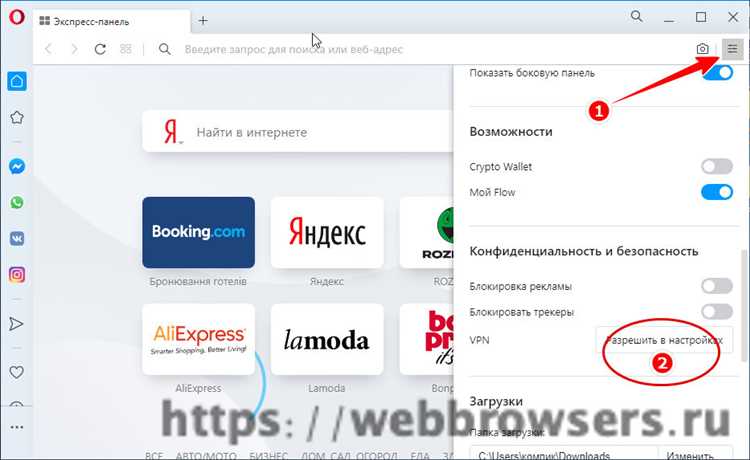
Opera предоставляет встроенную функцию блокировки рекламы, которая помогает улучшить скорость загрузки страниц и повысить безопасность при серфинге в интернете. Для активации этой функции необходимо выполнить несколько простых шагов.
- Откройте браузер Opera и нажмите на значок меню в левом верхнем углу.
- Перейдите в раздел «Настройки». Это можно сделать, выбрав пункт «Настройки» из выпадающего меню или с помощью горячих клавиш Alt+P.
- В меню настроек выберите вкладку «Основные». Прокрутите страницу до раздела «Конфиденциальность и безопасность».
- Найдите настройку «Блокировка рекламы» и активируйте её, установив переключатель в положение «Включено».
После активации блокировки рекламы, Opera будет автоматически блокировать большинство рекламных баннеров, всплывающих окон и рекламных скриптов на веб-страницах. Вы также можете настроить дополнительные параметры блокировки:
- Переключить блокировку рекламы на более агрессивный режим, активируя «Блокировать трекеры» и «Защищать от майнинга криптовалют». Эти опции помогут ограничить работу сторонних скриптов, которые могут замедлять работу браузера.
- Настроить исключения для сайтов, где вы хотите видеть рекламу, или наоборот, для тех, на которых хотите полностью её блокировать.
Блокировка рекламы в Opera автоматически активируется на большинстве популярных сайтов. Однако, в случае, если на определённых страницах реклама всё ещё появляется, проверьте, не включены ли исключения для этих сайтов в настройках.
При желании, вы можете использовать сторонние расширения для более точной настройки блокировки рекламы, такие как AdBlock или uBlock Origin. Для этого перейдите в раздел «Расширения» в меню браузера и выберите подходящий плагин.
Настройка параметров шифрования для безопасных соединений
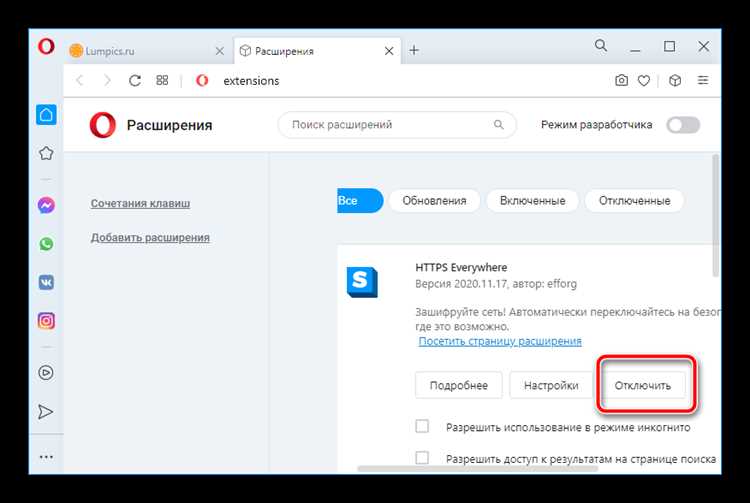
Для обеспечения безопасности при использовании интернета в браузере Opera важно настроить параметры шифрования. Это гарантирует, что все данные, передаваемые через сеть, будут защищены от внешнего вмешательства и утечек.
Первый шаг – убедиться, что в Opera включены современные протоколы шифрования. Для этого откройте настройки браузера, перейдите в раздел «Конфиденциальность и безопасность», затем убедитесь, что опция «Использовать SSL/TLS» активирована. Этот протокол защищает данные на уровне соединения, предотвращая их перехват и изменения.
Совет: Использование только HTTPS-соединений, а не HTTP, важно для обеспечения безопасности. При этом в браузере Opera по умолчанию все сайты, поддерживающие HTTPS, будут отображаться с иконкой замка в адресной строке.
Далее важно настроить предпочтительные криптографические алгоритмы. Перейдите в настройки конфиденциальности, затем в раздел «Шифрование» и выберите самые безопасные доступные варианты, такие как AES-256 для шифрования и ECDSA для подписи. Эти алгоритмы предлагают высокий уровень защиты и являются рекомендованными для всех пользователей.
Рекомендация: Избегайте использования устаревших алгоритмов, таких как RC4 или DES, так как они уже не обеспечивают должного уровня безопасности.
Не менее важным аспектом является настройка проверки сертификатов безопасности. Для этого в настройках включите опцию «Проверка действительности сертификатов» и «Запрещать доступ к сайтам с недействительными сертификатами». Это предотвращает возможность подключения к фальшивым сайтам и атакам типа «man-in-the-middle».
Памятка: Использование «сильных» сертификатов (например, с поддержкой ключа длиной 2048 бит или выше) значительно повышает уровень безопасности. Следите за актуальностью установленных сертификатов для избегания угроз.
Включение функции «HSTS» (HTTP Strict Transport Security) также является важной мерой. Она заставляет браузер использовать только защищенные соединения для всех посещаемых сайтов, обеспечивая защиту от атак на уровне протокола.
Для максимальной безопасности стоит периодически проверять настройки безопасности и обновлять браузер. Важно также следить за обновлениями операционной системы и вовремя устанавливать все исправления безопасности, предлагаемые производителем.
Проверка приватных настроек через тесты и сторонние сервисы
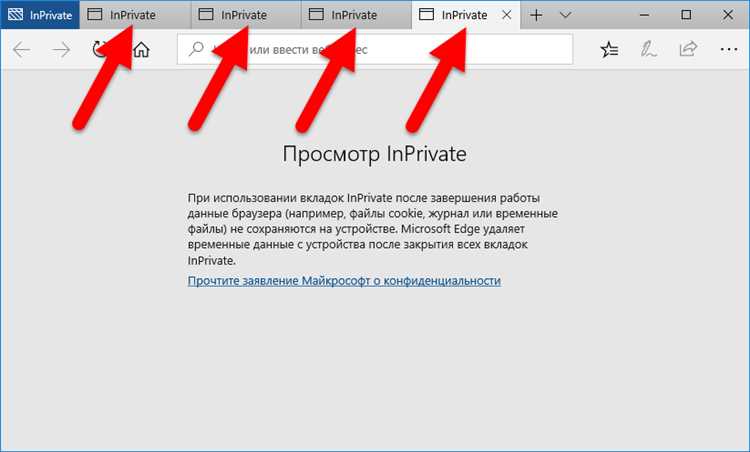
Для оценки настроек приватности в браузере Opera важно использовать тесты, которые могут выявить уязвимости и ошибочные настройки. Один из таких инструментов – DNS Leak Test. Он позволяет проверить, не утечет ли информация о вашем настоящем IP-адресе через DNS-запросы, даже если вы используете VPN или прокси-сервер. Важно выполнить как стандартный, так и расширенный тест, чтобы получить полную картину.
Еще один полезный сервис – IPLeak.net. Этот сайт покажет не только ваш текущий IP-адрес, но и информацию о возможных утечках через WebRTC. Для тестирования достаточно перейти на сайт, и он сразу продемонстрирует данные, которые могут быть использованы для вашей идентификации в сети.
Проверка WebRTC имеет особое значение для обеспечения приватности. В браузере Opera эта функция может раскрывать ваш реальный IP-адрес, если она не была отключена. Чтобы проверить WebRTC, воспользуйтесь BrowserLeaks.com. Если утечка обнаружена, рекомендуется отключить WebRTC через настройки браузера или с помощью расширений, таких как «WebRTC Control».
Для проверки того, насколько хорошо скрыты ваши следы в Интернете, можно использовать сервисы, такие как PrivacyTools. Он предоставляет инструменты для анализа конфиденциальности и безопасности различных браузеров, включая Opera. Сайт помогает выявить слабые места и дает рекомендации по их устранению.
Не забывайте о проверке cookies. Сайт Cookiebot поможет вам проанализировать, какие cookies используют посещаемые вами сайты. Это особенно важно для соблюдения конфиденциальности, так как cookies могут отслеживать вашу активность и персональные данные. Вы можете блокировать нежелательные cookies через настройки браузера или использовать расширения для управления cookies.
Вопрос-ответ:
Как настроить приватное подключение в браузере Opera?
Для настройки приватного подключения в браузере Opera необходимо включить встроенный VPN. Для этого откройте настройки, перейдите в раздел «Приватность и безопасность», и активируйте функцию VPN. После этого вы сможете выбрать сервер в любой из доступных стран, чтобы скрыть ваше реальное местоположение и повысить конфиденциальность при серфинге в интернете.
Какие преимущества дает включение VPN в браузере Opera?
Использование VPN в Opera позволяет скрыть ваш реальный IP-адрес, что затрудняет отслеживание вашего местоположения. Это помогает повысить безопасность при подключении к публичным Wi-Fi сетям и защитить личные данные от возможных утечек. Кроме того, VPN позволяет обойти географические блокировки, предоставляя доступ к контенту, который может быть ограничен в вашем регионе.
Как настроить Opera для работы с приватным VPN на мобильных устройствах?
Чтобы настроить VPN в мобильной версии Opera, откройте браузер, затем перейдите в настройки и найдите раздел «Приватность». Включите функцию «VPN» и выберите нужный сервер. После активации вы сможете серфить интернет через зашифрованное соединение, что повысит вашу безопасность и конфиденциальность в сети.
Можно ли использовать VPN в браузере Opera без дополнительных приложений или расширений?
Да, в браузере Opera встроен бесплатный VPN, и для его использования не требуется скачивать дополнительные приложения или расширения. Просто включите его в настройках, и вы получите защищенное соединение без необходимости устанавливать сторонние программы.